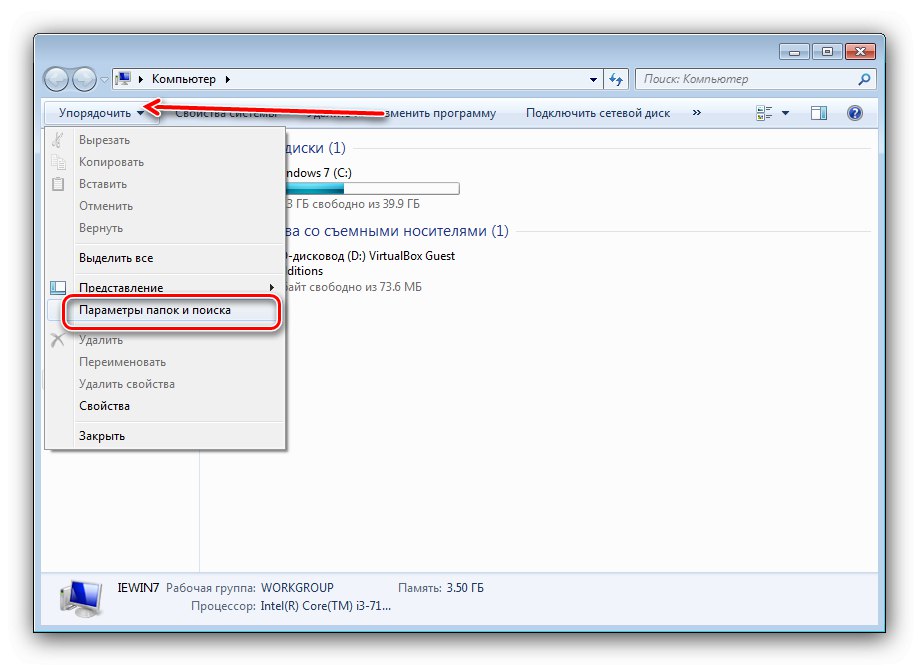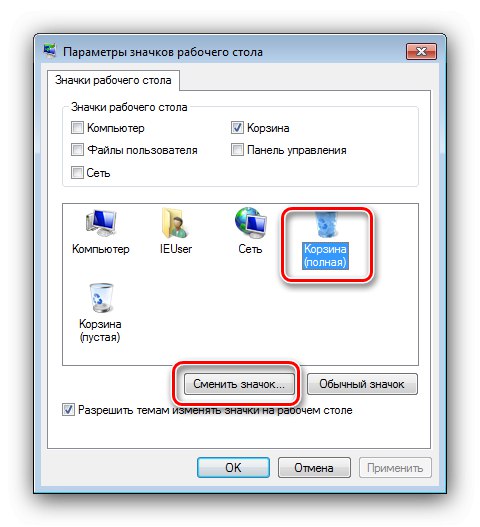"Recycle Bin" u sustavu Windows 7 mjesto je na kojem se pohranjuju datoteke koje treba izbrisati. Ponekad ne uspije i podaci iznutra se ne brišu. Pogledajmo zašto se to događa i kako riješiti taj problem.
Prisilno brisanje datoteka iz "Koša za smeće"
Prvo, nekoliko riječi o tome zašto se datoteke možda neće izbrisati. U većini slučajeva to znači da među podacima "Koša za smeće" postoji dokument koji tamo ne bi trebao biti, na primjer datoteka prepoznata kao sistemska datoteka. Problem ponekad nije u samom "Otpadu", već u njegovoj ikoni: odjeljak za pohranu izbrisanih podataka zapravo je prazan, ali ikona se prikazuje kao puna. Razmotrimo rješenja za sve opisane probleme.
1. metoda: "Explorer"
Ako se ništa ne dogodi kada pokušate isprazniti smeće, vjerojatno je došlo do softverskog kvara i datoteke morate ručno izbrisati pomoću Explorera.
- Na "Radna površina" pritisnite tipkovni prečac Win + E - ovo će pokrenuti "Moje računalo".
- Idite na bilo koji odjeljak, a zatim uključite prikaz skrivenih i sistemskih datoteka jednu po jednu. Da biste to učinili, upotrijebite stavku "Uredi"gdje kliknite na opciju Mogućnosti mape i pretraživanja.
![Odaberite opciju da omogućite skrivene stavke za rješavanje problema s pražnjenjem otpada u sustavu Windows 7]()
Otvorite karticu "Pogled" i pomaknite se prema dolje na popisu opcija. Poništite opciju "Sakrij zaštićene sistemske datoteke", zatim prebacite radio gumb "Skrivene datoteke i mape" u položaj "Pokazati".
- Direktorij s imenom trebao bi se pojaviti u korijenu sistemske particije $ Recycle.bin, idi na to.
- Zatim dvaput kliknite ikonu "Košara".
![Otvorite Otpad za rješavanje problema s uklanjanjem problema s pohranom u sustavu Windows 7]()
Odaberite cjelokupni sadržaj direktorija, a zatim pritisnite tipkovničku prečicu Shift + Delete... U prozoru upozorenja kliknite "Da".
- Ponovite korake 3-4 za preostale diskove ili particije, a zatim ponovo pokrenite računalo.
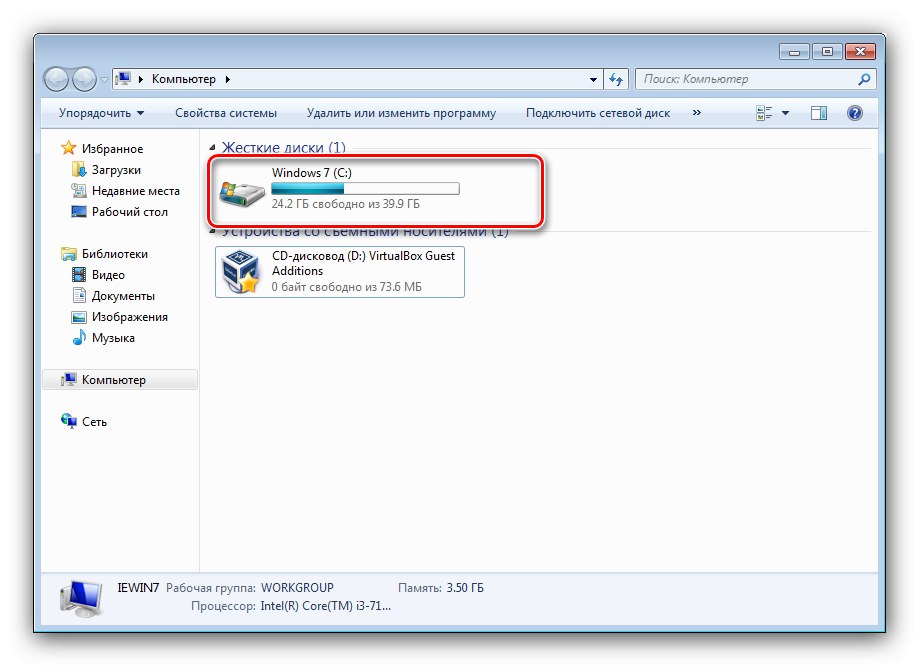
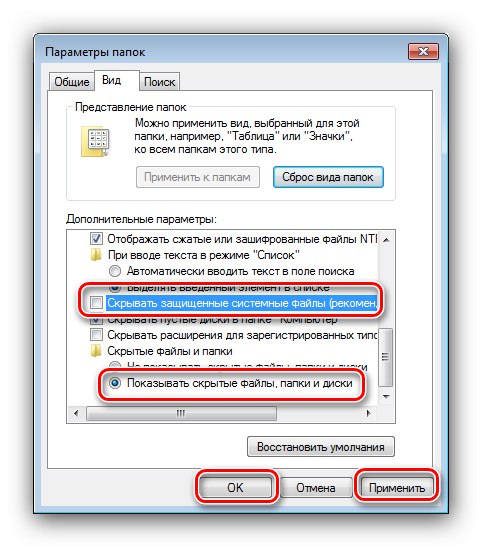
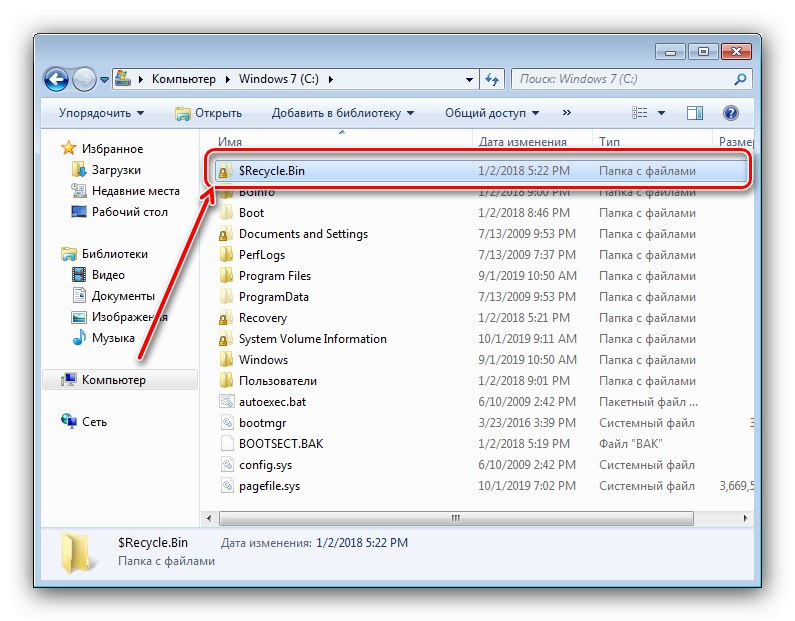
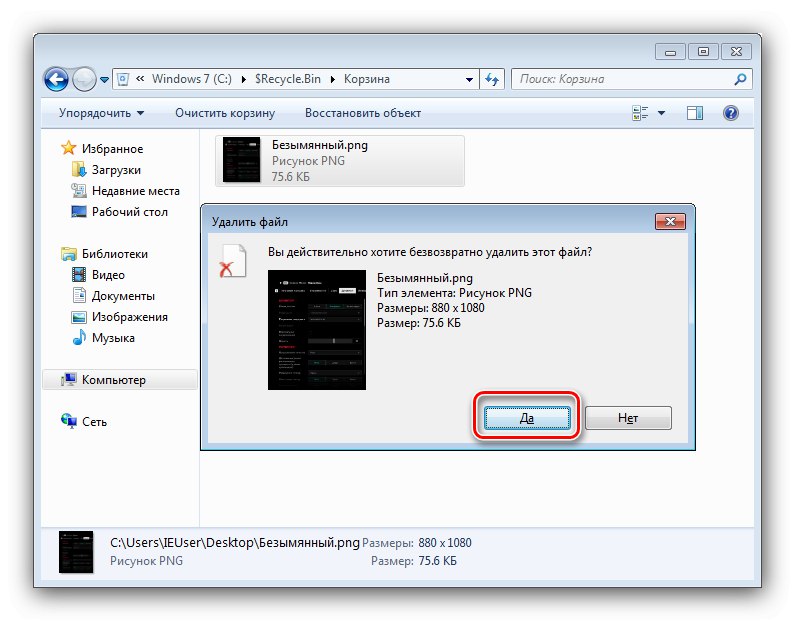
Na ovaj jednostavan način možete ukloniti problematične datoteke iz "Recycle Bin" i vratiti ga na posao.
2. metoda: resetiranje otpada
Ponekad nije moguće ručno izbrisati sadržaj pohrane - nema pristupa ili se datoteke ne brišu. Resetiranje će pomoći u rješavanju problema u ovom slučaju. "Košare" kroz Naredbeni redak... Algoritam radnji je sljedeći:
- Otkriti Naredbeni redak kao administrator - za ovo otvoreno "Početak", unesite kombinaciju pretraživanja cmd, a zatim desnom tipkom miša kliknite pronađenu i odaberite željenu opciju.
- Unesite sljedeću naredbu:
rd / s / q C: $ Recycle.bin - Ponovno unesite naredbu, ali ovaj put umjesto slova pogona C: unesite slovo drugih pogona ili particija: D:, E:, Ž: i tako dalje.
- Odbacivanjem "Košara" na svim pogonima ponovo pokrenite računalo.
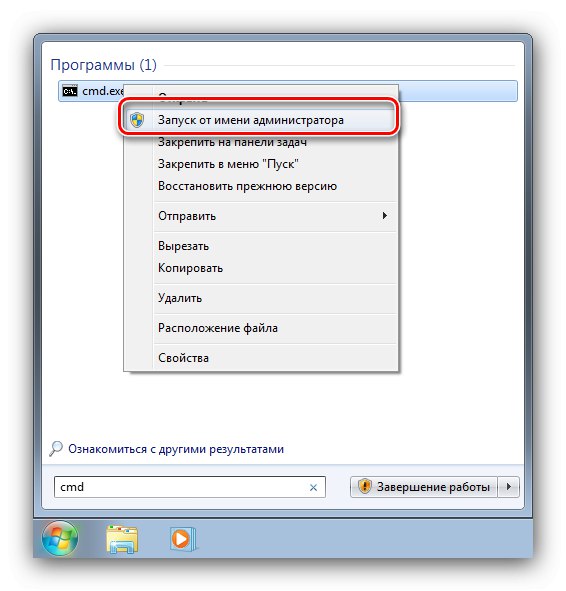
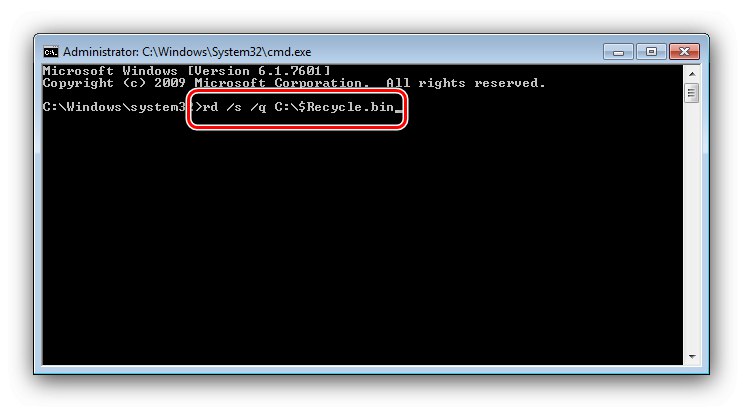
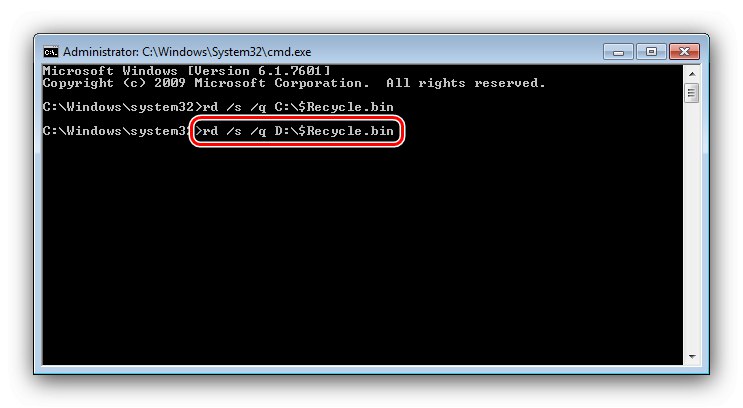
Nakon pokretanja, sustav će stvoriti nove trezore resetiranjem svih korisničkih postavki, što bi trebalo riješiti problem.
3. metoda: Eliminirajte prijetnju virusom
Ponekad se mogu primijetiti problemi s "Košom za smeće" zbog djelovanja virusnog softvera - točan simptom infekcije bit će pojava neobičnih poruka pri pokušaju čišćenja, poput "Jeste li sigurni da želite deinstalirati Windows" ili "Brisanje nije moguće, nema odgovarajućih privilegija"... Suočeni s tim, trebali biste pažljivo provjeriti sustav i ukloniti infekciju.
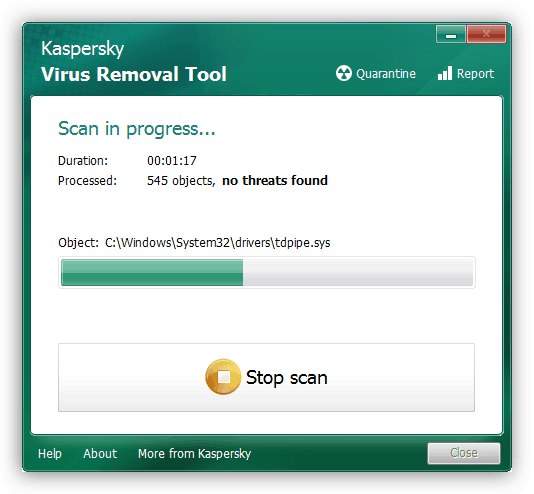
Lekcija: Borba protiv računalnih virusa
Problemi s ikonom Otpad
Često se dogodi da je "Smeće" prazno, ali ikona ukazuje na suprotno - u ovom je slučaju uzrok problema u njemu.
1. metoda: Ikona za ponovno učitavanje
"Sedam" se ponekad ponaša hirovito kada su ikone sustava u pitanju - posebno modificirani sklopovi griješe s tim, ali problem nije isključen za licenciranu verziju. Prva metoda za rješavanje problema je ponovno učitavanje ikone Otpad.
- Desni klik na "Radna površina" i odaberite stavku "Personalizacija".
- Koristite vezu "Promjena ikona radne površine".
- U bloku na dnu prozora odaberite položaj "Košarica (puna)" i kliknite na gumb Promijeni ikonu.
![Promijenite ikonu da biste riješili probleme s pražnjenjem otpada u sustavu Windows 7]()
Odaberite odgovarajuću sliku i kliknite "U redu".
- Ponovite manipulaciju iz prethodnog koraka za varijantu "Košarica (prazna)".
- Provjerite je li to riješilo problem. Ako radnje nisu donijele nikakav rezultat, poništite stavku "Košara", a zatim upotrijebite gumb "Redovna ikona"... Zatim prihvatite promjene i ponovo pokrenite računalo.
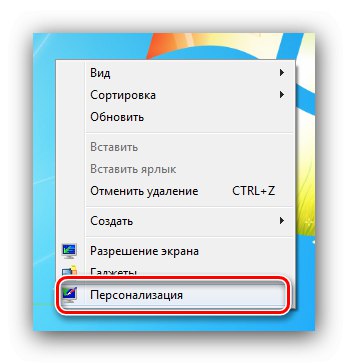
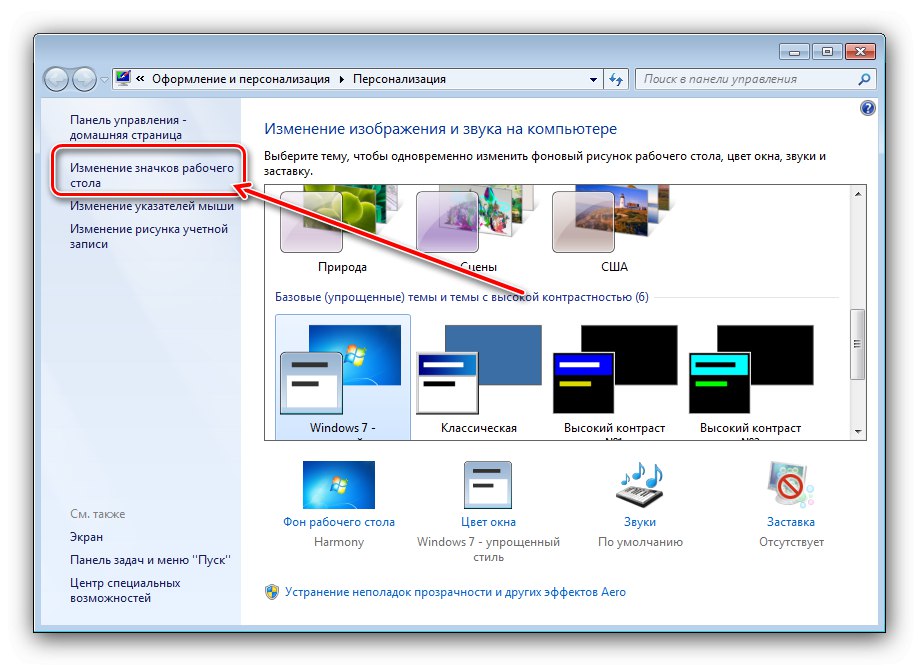
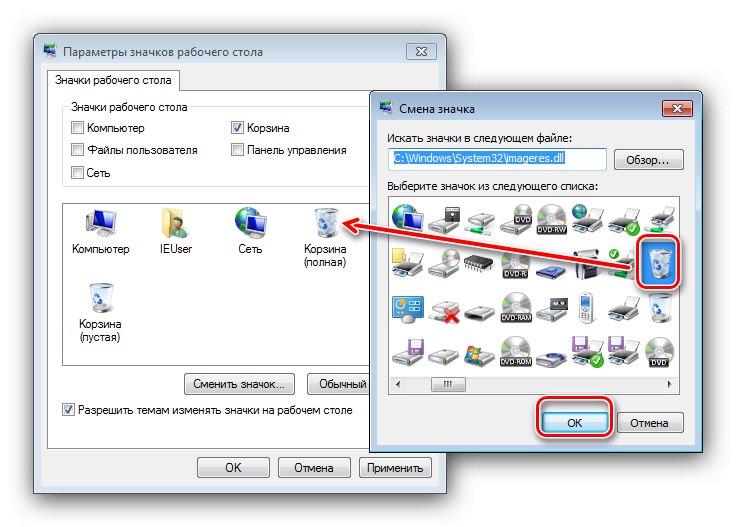
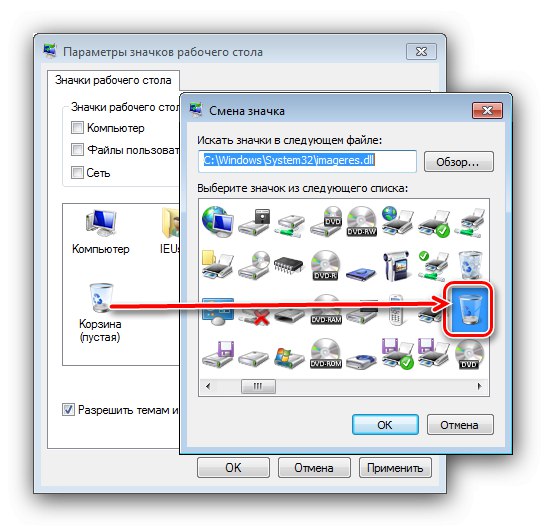
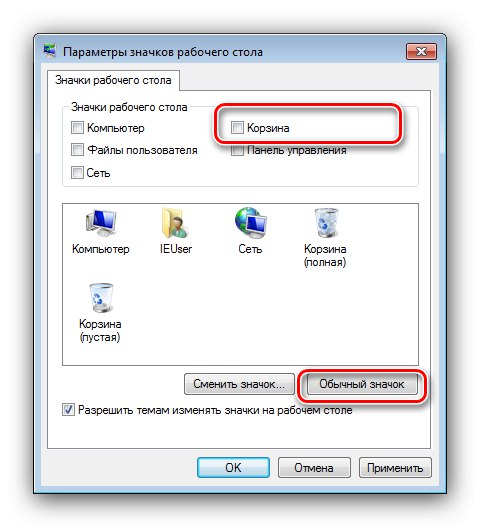
Ova bi manipulacija trebala riješiti problem. Ako se to nije dogodilo, čitajte dalje.
2. metoda: Uređivač pravila grupe
Ako se metoda s "Personalizacijom" pokazala neučinkovitom, izlaz iz situacije je korištenje snap-ina "Uređivač pravila grupe"gdje možete prilagoditi prikaz "Košare".
- Otvorite prozor "Trčanje" (tipke Win + R), a zatim unesite upit u njega
gpedit.msci pritisnite "U REDU". - Otvorite direktorij "Administrativni predlošci" u grani "Korisnička konfiguracija", idite u mapu "Radna površina"u kojem pronaći unos Uklonite ikonu smeća sa radne površine... Označite unos i pritisnite Promjena postavke pravila.
- Postavite parametar pokretanja na "Uključeno", a zatim ponovno pokrenite.
- Nakon ponovnog pokretanja, slijedite korake 1-3 ponovno, ali sada odaberite opciju "Nespreman".
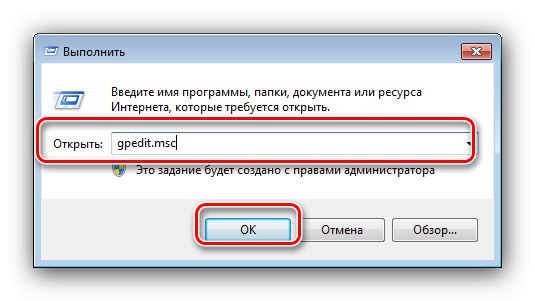
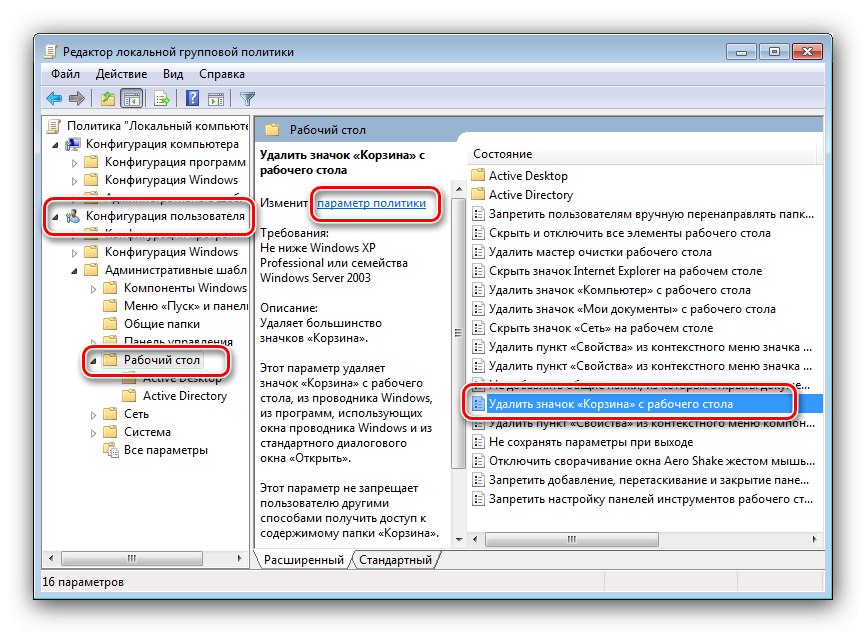
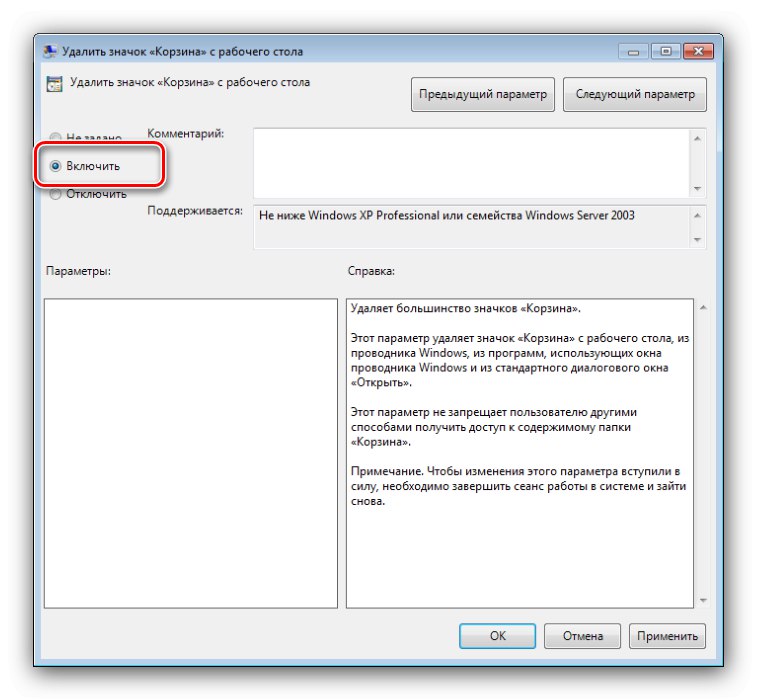
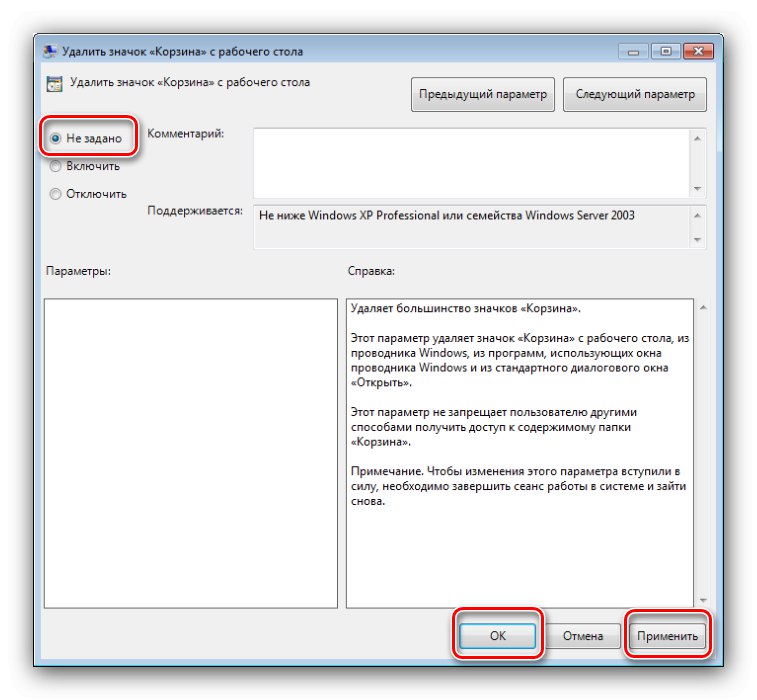
Ovi bi koraci trebali riješiti problem.
3. način: Resetiranje predmemorije ikona
Najgori je slučaj da je datoteka ikona oštećena na ovaj ili onaj način, zbog čega ne radi ispravno. Rješenje ove vrste problema je resetiranje predmemorije - najlakši način za to je putem ikone za obnovu predmemorije.
Preuzmite Icon Cache Rebuilder sa službene web stranice
- Uslužni program ne zahtijeva instalaciju, ali za njegovo pokretanje potrebna su administratorska prava.
![Pokrenite uslužni program za resetiranje predmemorije ikona da biste riješili probleme s pražnjenjem koša za smeće u sustavu Windows 7]()
Lekcija: Dobivanje administratorskih prava u sustavu Windows 7
- U prozoru aplikacije koji se otvori kliknite gumb "Obnovi".
- Klik "U REDU" za zatvaranje obavijesti o uspjehu i ponovno pokretanje računala.
- Ako je potrebno, upotrijebite jedan od gore navedenih načina za vraćanje funkcionalnosti ikone Otpad.
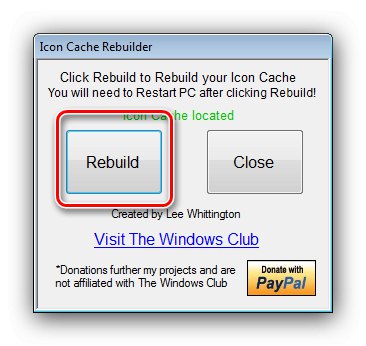

Ikonski alat za obnovu predmemorije učinkovito uklanja sve probleme s ikonama u sustavu Windows 7.
Zaključak
Ovim se završava naša analiza problema kada se datoteke iz "Recycle Bin" -a ne brišu u sustavu Windows 7. Konačno, napominjemo da ga često uzrokuju "ukrasitelji" sustava treće strane, pa bi razumno rješenje bilo riješiti ih se.